Ebben a gyakorlatban két úszóív elemet fog egy egyszerű nyomvonalhoz hozzáadni. Első lépésben egy illeszkedő úszóívet ad hozzá, amely a legvalószínűbb útvonalat követi egy pontsorozaton keresztül. Ezután egy átmenetiívekkel rendelkező úszó ellenívet adhat hozzá.
A kiindulásként használt rajz egy három ívből álló egyszerű nyomvonalat mutat be. A következő lépésekben két úszóívet adhat hozzá a nyomvonal végéhez.
Ez a gyakorlat a 2. gyakorlat: Szabad ívek és átmenetiívek hozzáadása egy nyomvonalhoz rész folytatása.
Közelítő úszóívek hozzáadása nyomvonalhoz
- Használja az eltolás és zoomolás eszközöket, amíg nem látja a D és E köröket a felületen.
- Az Alap lap
 Fóliák panel Fóliavezérlés lista C-POINTS sorában kattintson a
Fóliák panel Fóliavezérlés lista C-POINTS sorában kattintson a  elemre a C-POINTS fólia bekapcsolásához.
elemre a C-POINTS fólia bekapcsolásához. Egy pontcsoport jelenik meg. Ezek a pontok szolgálnak majd alapul a pontokon keresztülmenő legvalószínűbb útvonalat követő úszóív létrehozásához.
Megjegyzés:Amennyiben a pontok nem jelennek meg, a parancssorba írja be a REGEN parancsot.
- Amennyiben a Nyomvonal-tervezési eszközök eszköztár nincs megnyitva, jelölje ki a nyomvonalat. Kattintson a jobb gombbal, és válassza a menüpontot.
- A Nyomvonal-tervezési eszközök párbeszédpanelen kattintson a
 legördülő listára. Válassza az
legördülő listára. Válassza az  Úszóív - Közelítő lehetőséget.
Úszóív - Közelítő lehetőséget. - A parancssorban megjelenő utasításokat követve kattintson a D jelű körben végződő érintőre (a „csatlakozás céljául szolgáló elem”).
- Ellenőrizze, hogy a Közelítő ív párbeszédpanelen a COGO pontokból jelölőnégyzet be van-e jelölve. Kattintson az OK gombra.
- A program a következő üzenetet jeleníti meg a parancssorban: Válasszon pont objektumokat vagy [Számok/Csoportok]. Billentyűzze be a C karaktert.
- A Pontcsoportok párbeszédpanelen válassza a _Minden pont csoportot. Kattintson az OK gombra. A program kijelöli a pontokat a rajzban.
A Regresszió adatai nézet adatokat jelenít meg a regresszióelemzésben szereplő összes pontról. A rajzban egy szaggatott vörös vonal jelenik meg, amely a közelítő ív helyét jelzi. Egy X karakter jelez minden egyes regresszió-adatpontot.
Megjegyzés:A pontok számozása a Pontsz. oszlopban a regresszióadat-pontok hozzáadása, illetve eltávolítása szerint történik. Ezek nem felelnek meg a valós AutoCAD Civil 3D pontszámozásnak.
A következő lépésben módosíthatja az egyes regresszióadatokat annak érdekében, hogy azok jobban illeszkedjenek az elképzeléséhez.
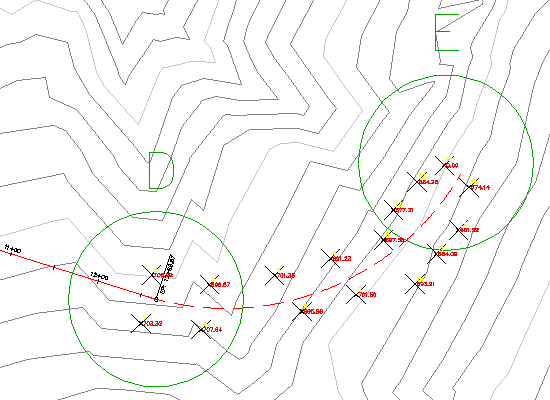
- A Regresszió adatai nézetben jelölje be az Áthaladás jelölőnégyzetet a Pontsz. 16.
A jelölőnégyzet bejelölése megadja, hogy ha az ív nem tér el a regressziós adatoktól, minden esetben áthalad a 16. ponton.
- Kattintson a
 elemre a közelítő úszóív létrehozásához.
elemre a közelítő úszóív létrehozásához. A Regresszió adatai nézet bezárul és a regressziós pontok jelölői eltűnnek.
Ez a gyakorlat a Align-2.dwg rajzot használja az előző gyakorlat során végrehajtott módosításokkal, vagy megnyithatja a Align-3.dwg fájlt a következő helyről: oktatóanyagok rajzainak mappája.
A közelítő ív módosítása
- Jelölje ki a rajzban a nyomvonalat. Kattintson a
 fogóra az úszóív végén, és vontassa egy másik pont felé. A fogó új helyre történő elhelyezéséhez kattintson.
fogóra az úszóív végén, és vontassa egy másik pont felé. A fogó új helyre történő elhelyezéséhez kattintson. - A Nyomvonal-tervezési eszközök eszköztáron kattintson
 Az összes elem közelítési adatának szerkesztése parancsra.
Az összes elem közelítési adatának szerkesztése parancsra. Figyelje meg, hogy az eredeti regressziós adatok megjelennek a Regresszió adatai nézetben, és az eredeti közelítő ív megjelenik a rajzban. A
 ikon a Regresszió adatai nézetben jelzi, hogy a nyomvonal elrendezése nem felel meg a regresszió adatainak. Amikor az 1. lépésben elmozdította a fogót, a korábban megadott áthaladási pont is elmozdult a helyéről.
ikon a Regresszió adatai nézetben jelzi, hogy a nyomvonal elrendezése nem felel meg a regresszió adatainak. Amikor az 1. lépésben elmozdította a fogót, a korábban megadott áthaladási pont is elmozdult a helyéről. 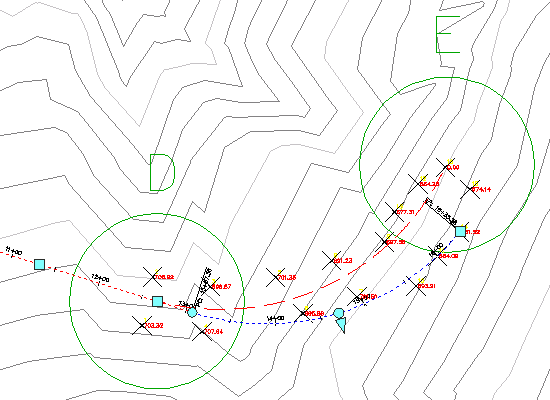
- Kattintson a
 ikonra az elem eredeti regressziós adatokkal való szinkronizálásához. Kattintson a
ikonra az elem eredeti regressziós adatokkal való szinkronizálásához. Kattintson a  elemre a Regresszió adatai nézet bezárásához.
elemre a Regresszió adatai nézet bezárásához. Az elem visszatér az eredeti helyére.
- Az Alap lap
 Fóliák panelén Fóliavezérlés lista C-POINTS sorában kattintson a
Fóliák panelén Fóliavezérlés lista C-POINTS sorában kattintson a  elemre a C-POINTS fólia kikapcsolásához.
elemre a C-POINTS fólia kikapcsolásához.
Átmenetiívvel rendelkező úszó ellenív hozzáadása nyomvonalhoz
- A Nyomvonal-tervezési eszközök eszköztáron kattintson a
 melletti nyílra. Válassza az
melletti nyílra. Válassza az  Úszó ellenív átmenetiívvel (ívtől, sugár, áthaladási pont) elemet.
Úszó ellenív átmenetiívvel (ívtől, sugár, áthaladási pont) elemet. - A parancssorban megjelenő utasításokat követve kattintson az E jelű körben végződő ív alkotóelemre (a „csatlakozás céljául szolgáló ív”).
- Adja meg a következő bemenő átmenetiív-hossz értéket: 75.
- Adja meg a következő sugárértéket: 200.
- Adja meg a következő kimenő átmenetiív-hossz értéket: 75.
- Adjon meg egy pontot az F jelű körben, amelyen a vonal áthalad.
Megjelenik az úszó ellenív átmenetiívvel.
- A jobb gombbal a rajzra kattintva lépjen ki az elrendezés parancsból.
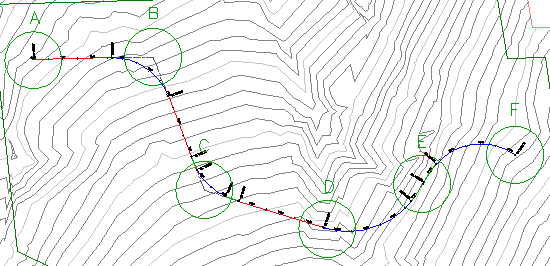
Az oktatóanyagot a következő, Oktatóanyag: Nyomvonalak szerkesztése című témakörrel folytathatja.